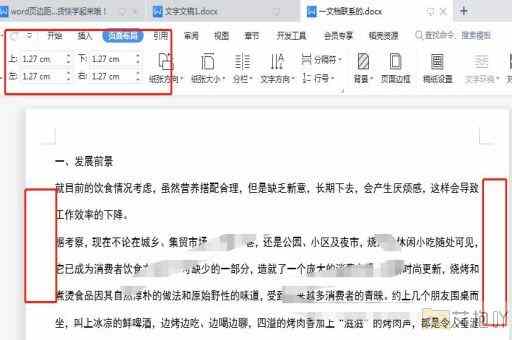word文字格式怎么设置
在word中,我们可以对文档的格式进行各种设置,包括字体、字号、颜色、对齐方式等。下面我将详细地介绍如何设置word文字格式。
1. 打开word文档:首先打开你想要编辑的word文档。
2. 选择文本:点击并拖动鼠标,选择你想要修改格式的文字。
3. 设置字体和字号:在菜单栏上找到“开始”选项卡,在这个选项卡下有一个“字体”的区域,你可以在这里选择你喜欢的字体和字号。如果你想要将选中的文字设置为楷体,字号设置为五号,只需要点击相应的下拉菜单,然后在列表中选择你需要的选项即可。
4. 设置颜色:在“开始”选项卡下的“字体”区域,还有一个“字体颜色”的图标,点击这个图标,会出现一个颜色选择面板,你可以在这个面板中选择你需要的颜色,然后点击确认,选中的文字就会变成你选择的颜色。

5. 设置对齐方式:在“开始”选项卡下,有一个“段落”区域,这里可以设置文字的对齐方式。默认情况下,文字是左对齐的,如果你想将其设置为居中、右对齐或者两端对齐,只需点击相应的按钮即可。
6. 插入图片和形状:在“插入”选项卡下,有“图片”和“形状”两个选项,你可以在这里插入图片和形状,丰富你的文档内容。
7. 设置页面布局:在“页面布局”选项卡下,你可以设置纸张大小、页边距、方向等,以满足不同的打印需求。
8. 保存文档:完成所有的设置后,记得要保存你的文档。点击菜单栏上的“文件”选项卡,然后选择“保存”,在弹出的对话框中输入文件名,选择保存的位置,然后点击“保存”按钮即可。
以上就是在word中设置文字格式的基本步骤,希望对你有所帮助。


 上一篇
上一篇